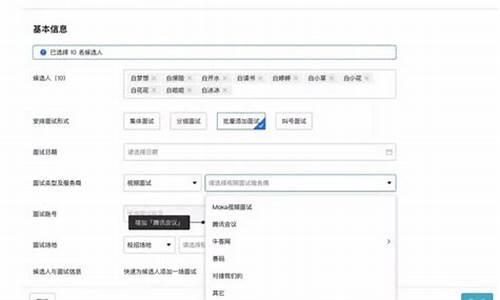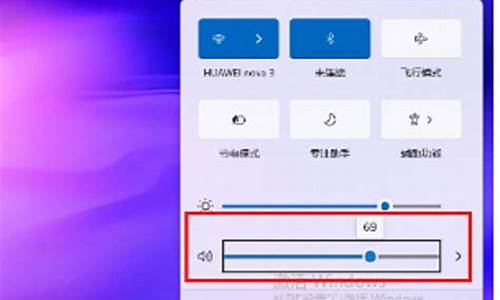怎么用光盘做电脑系统步骤_怎么用光盘做电脑系统步骤

一、光盘安装系统首先需要设置bios光盘启动,具体步骤如下:
1、启动电脑之后,在提示“Press DEL to run Setup”的地方,按键盘上的Del键:
2、选择bios功能,优先启动权,设置为光驱。
3、设置后按F10保存退出。
二、操作系统安装:
1、放入系统光盘,前面已经设置好光盘引导,点击回车进入安装界面。
2、选择第一硬盘的第一分区作为系统目的安装分区,可对此分区进行格式化操作后再点下一步。
3、开始安装系统,复制系统文件到系统盘临时文件夹中。
4、完成上面操作,第一次电脑启动,请从硬盘启动安装系统:
5、第二次电脑启动,请从硬盘启动安装系统,完成系统设置安装,此时光盘可以拿出去了,不需要使用了。
6、再次重启后进入系统安装向导,根据提示下一步操作即可。
7、当设置全部结束后,即可进入win7操作系统。
现在新电脑大多会预装操作系统,不过如果是自己组装的新电脑就没有系统了,因为硬盘是全新的,一些新电脑会配备一张系统光盘,我们就可以用光盘给新电脑装系统,不少用户还不了解新电脑怎么用光盘装系统,新电脑首次装系统会比较简单,不用担心数据丢失,下面小编跟大家分享新电脑光盘装系统教程。
安装须知:
内存3G及以下装32位系统,内存4G及以上装64位系统,如果电脑没有系统,是首次装系统,可以参考配置单看内存,如果电脑可以启动,右键桌面我的电脑/计算机—属性查看内存,现在大多数新电脑都是4G内存
相关教程:
win7原版光盘怎么安装
新电脑怎么用U盘装系统
一、安装准备
1、新电脑必须有光驱,否则只能用U盘安装
2、安装镜像下载:win7旗舰版破解版下载
3、系统安装光盘:系统光盘制作方法(如果有空白DVD盘,可以自己制作)
4、光驱启动设置:怎么设置从光盘启动(热键以及BIOS设置)
二、新电脑用光盘装系统步骤如下
1、在新电脑光驱上放入系统安装光盘,重启时按F12、F11、Esc等启动热键,在弹出的启动菜单中选择带有CD或DVD选项,回车,如果不是这些快捷键,参考上述“光驱启动设置”教程;
2、如果提示PRESSanykeytobootfromCDorDVD,按回车键即可,从光盘启动进入这个主菜单,按数字2或点击选项2运行pe微型系统;
3、进入PE系统后,新电脑需要分区,我们双击硬盘分区DiskGenius,点击硬盘—快速分区;
4、设置分区数目和大小,主分区35G以上,一般建议50G,点击确定执行分区;
5、完成分区后,双击自动恢复win7到C盘,弹出这个提示框,直接点击确定;
6、进入到这个界面,执行系统win7解压到C盘操作,这个操作过程需要5分钟左右;
7、完成解压后,电脑自动重启,这个时候可以取出系统安装光盘,重启之后继续执行安装系统操作,同样需要5分钟左右;
8、这个安装过程需重启2-3次,在进入全新系统桌面后,新电脑光盘装系统过程就完成了。
以上就是使用光盘给新电脑装系统的方法,安装完成后,可以下载驱动精灵或驱动人生这些工具更新一下驱动。
声明:本站所有文章资源内容,如无特殊说明或标注,均为采集网络资源。如若本站内容侵犯了原著者的合法权益,可联系本站删除。